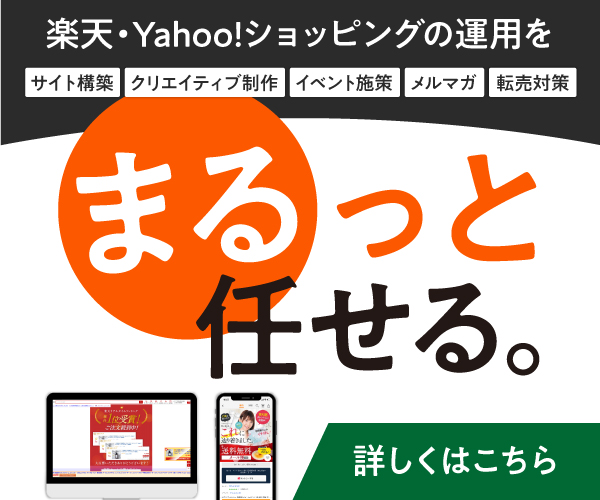BLOG > ECモール>【必見】Amazon プロモーション割引は活用しないと損!設定方法を解説します!

Amazonのプロモーション割引についてご存知ですか?
Amazonにおける売上アップのためにぜひ活用していただきたい機能です。
今回はAmazonプロモーションのメリットから設定方法まで
分かりやすく解説します。
ぜひ参考にしてくださいね。
Amazon プロモーション割引とは?
「プロモーション」とは、マーケティングにおいて商品に対する認知を高め、
購買を促進する施策のことです。
「Amazon プロモーション」はプロモーション施策のうちの1つ。
「Amazonプロモーション」施策の目的を考える上で、
まず売上向上の原理をおさらいしてみましょう。
=========================
売上=客数×客単価×成約率(CVR)
=========================
Amazonで施策を行っていく上でも、
「客数」「客単価」「成約率(CVR)」のどこにアプローチする施策なのかを
考えることが必要です。
「Amazonプロモーション割引」は
アップセル、クロスセルによって客単価を最大化する施策。
アップセル、クロスセルについて詳しく知りたい方はこちらをご覧ください。
Amazonでこのような表示を見たことがありますか?
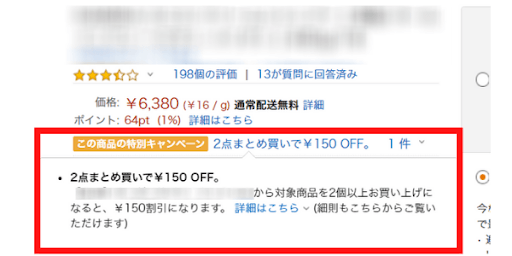
この部分でAmazonプロモーション割引の内容をユーザーに伝えることができます。
単価アップのためにぜひ活用していきたい施策の1つです。
その他にAmazon内で売上を最大化するためのプロモーション施策として
広告やセールへの出品、クーポンの発行が挙げられます。
各項目について詳しく知りたい方は以下の記事をご覧ください。
Amazon プロモーションを設定するための条件は?
Amazonプロモーション割引を設定するために必要な条件はたった1つ。
「大口出品者」であることです。
小口出品者はプロモーションを利用できないので注意が必要です。
大口出品、小口出品について詳しく知りたい方は
こちらの記事をご覧ください。
Amazonプロモーションのメリット
客単価が向上する
「1.Amazonプロモーション割引とは?」で解説したように、
ユーザーがAmazonプロモーション割引を利用することによって
客単価が向上します。
FBA発送の手数料を抑えることができる
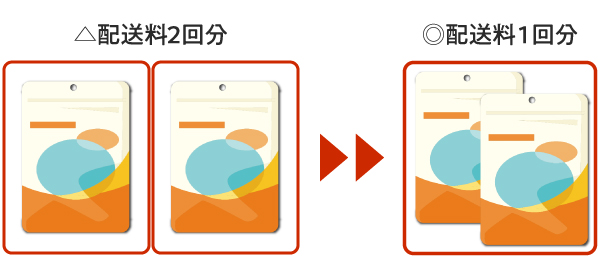
2個まとめて1回で送ることができるFBA発送の商品では
まとめて購入されることで、送料や配送手数料を抑えることができます。
配送料が抑えられえることで利益率がアップしますね。
カートボックス獲得につながる
Amazonプロモーション割引はカートボックスの獲得にも影響します。
カートボックス獲得率は売上に大きく影響するため、対策を行いましょう。
Amazonプロモーションの種類
Amazon プロモーションは大きく2つに分けることができます。
①購入金額による割引
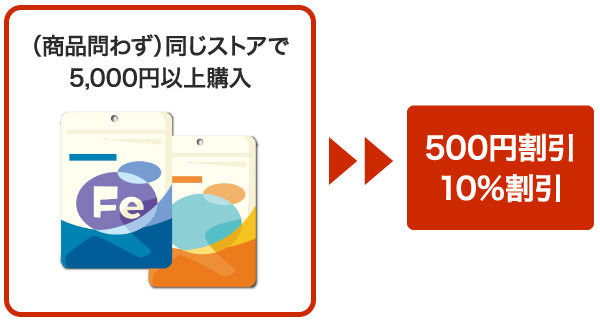
5,000円以上の購入で500円割引、10%オフというように、
ストア内での購入金額の合計が指定の金額を超えた際に割引を行うというもの。
===============================
・ストア内の商品種類が豊富である
・クロスセルを促したい
===============================
上記のような商品におすすめの割引方法です。
②同一商品の購入による割引

2個以上購入で500円割引、10%オフというように
同一商品を複数個購入した際に割引が適用されるもの。
=====================
・在庫を捌きたい
・アップセルを促したい
=====================
上記のような商品におすすめの割引方法です。
次に具体的な割引方法を見ていきましょう。
*===*===*===*===*===*===*===*===*===*
・(自己発送の場合)〇円以上の購入で送料無料
┗本、CD、レコード、ビデオ・DVDは無料プロモーションを設定できません
・〇円以上 / 〇個以上の購入で商品を割引
・〇個購入するごとに商品を割引
・〇個まとめて購入するごとに割引
・〇点購入で1点プレゼント
*===*===*===*===*===*===*===*===*===*
どのような戦略で売っていきたいのか考えた上で
割引方法を選択しましょう。
Amazon プロモーション設定の手順
まずセラーセントラルにログインし、
「広告」→「プロモーション」をクリックします。
プロモーションを設定するには、以下の4つのステップが必要です。
1.「プロモーション」を作成
2.「割引条件」を設定
3.「プロモーション期間」を設定
4.「追加設定」を設定
プロモーションの作成
「プロモーションを作成」のタブより作成が可能です。
「割引率」のタブと「1点購入でもう1点プレゼント」というタブもあるため、目的に合わせて選択しましょう。
今回はよく利用されている「割引率」の管理画面に沿って解説していきます。
ステップ1:条件
項目に沿ってプロモーション割引の条件を設定しましょう。
ーーーーーーーーーーーーーーーーーーーー
①適用条件
・購入最低額
こちらを選択して「5000」と入力すると
「5,000円以上購入すると〇円(〇%)割引」というプロモーションを設定できます。
・購入最低数量
こちらを選択して「2」と入力すると
「2点以上購入すると〇円(〇%)割引」というプロモーションを設定できます。
・購入数量ごと
こちらを選択すると
「このプロモーションを適用する商品点数」という欄が出てきます。
適用条件:「2」
このプロモーションを適用する商品点数:「1」と入力すると、
「2点以上購入するたびに、1点につき〇円(〇%)割引」という
プロモーションが設定可能です。
ーーーーーーーーーーーーーーーーーーーー
②購入商品
・カタログ全体
出品中の商品全体を対象とします。
・ASINリスト
・SKUリスト
対象となるASINまたはSKUを全て入力してください。
改行または、「,」を挟むことで次のASIN(SKU)を入力することができます。
ーーーーーーーーーーーーーーーーーーーー
③プロモーション内容
・割引額
割引を金額で設定します。(〇円割引)
・割引率
割引をパーセンテージで設定します。(〇%割引)
・全商品点数について固定価格(¥)
割引対象となる商品の価格が入力した値となります。
ーーーーーーーーーーーーーーーーーーーー
④次に適用
・購入商品
「②購入商品」で設定したすべての商品に割引が適用されます。
・適用商品
指定したASINのみが割引対象となります。
ーーーーーーーーーーーーーーーーーーーー
⑤予算を設定
キャンペーンにおける予算を入力してください。
※実際には予算の80%使用された時点でプロモーションが停止するので注意が必要です。
多めに予算を組むことを推奨いたします。
ーーーーーーーーーーーーーーーーーーーー
⑥段階
商品が増える毎に特典を増やすことができます。
・商品5点購入で5%割引
・商品10点で10%割引
など
ーーーーーーーーーーーーーーーーーーーー
ステップ2:実施時期
開始日、終了日
プロモーション割引を適用する期間を設定します。
設定期間は現時刻から早くて4時間後からしか反映ができません。
そのため、事前にスケジュールを立てて
早めに設定しておきましょう。
また、プロモーションの中止も
設定から4~5時間ほど反映まで時間がかかります。
中止しようと思ってもすぐにはできないため、
設定をしっかり見直した上で反映するなどの注意が必要です。
ーーーーーーーーーーーーーーーーーーーー
ステップ3:追加設定
ーーーーーーーーーーーーーーーーーーーー
①プロモーションのタイトル
キャンペーンの流れを追跡できるよう、ご自分の参照用にタイトルを選んでください。
これはAmazonのお客様には表示されません。
ーーーーーーーーーーーーーーーーーーーー
②プロモーショントラッキングID
こちらの入力は任意です。
初期に表示されている内容を入力することが推奨されています。
ーーーーーーーーーーーーーーーーーーーー
③プロモーションコード
・1回限り有効
全ユーザーの中で1回しか使用できません。
・グループ
選択するとプロモーションコードを生成することができ、
コードをしているユーザーのみプロモーション割引を受けることができます。
・なし
ステップ1で設定した条件を満たせば
ユーザーはプロモーション割引を利用することができます。
プロモーションを複数設定する際は組み合わせの条件を設定することができます。
ーーーーーーーーーーーーーーーーーーーー
④併用キャンペーン
他に設定しているクーポンとの併用を許可するか許可しないかを選ぶことができます。
許可すると複数の割引がかかるため、割引額に気をつけ設定をしてください。
ーーーーーーーーーーーーーーーーーーーー
⑤商品詳細ページにプロモーションを表示する
商品ページ内に表示するかしないかを選択できます。
Amazon外部での施策をする際には設定にお気をつけください。
ーーーーーーーーーーーーーーーーーーーー
まとめ
今回はAmazon内で客単価を上げる施策である
「Amazon プロモーション割引」について解説しました。
売上を最大化するための施策としてぜひ活用してくださいね。
最後までお読みいただきありがとうございました!
![]()
この記事を書いた人
Ryohei Futami
Amazon事業部所属。売りたいものを売れるマーケッターを目指して日々勉強中。売りたい商品をマーケティングで世の中へ広める。
最新記事Top3


Amazonおすすめ(旧 Amazon’s choice アマゾン チョイス)とは。Amazon出品者がベストセラー との違いも含めて説明します。
カテゴリー: ECモール
アイキャッチnew.jpg)
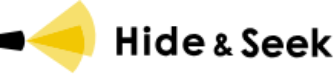







アイキャッチ-150x150.jpg)